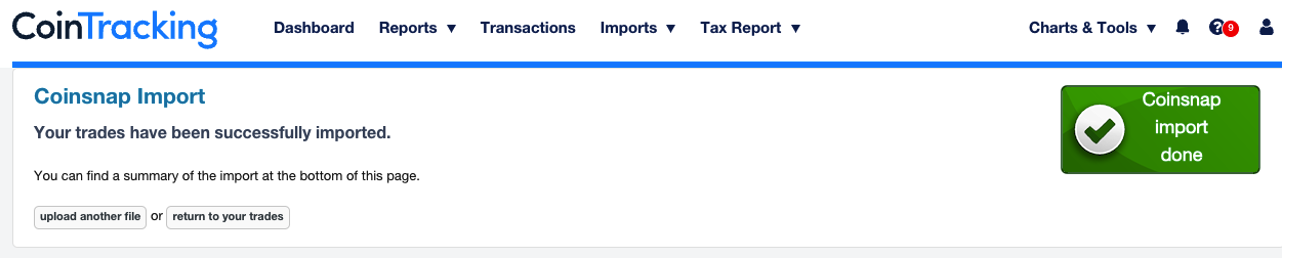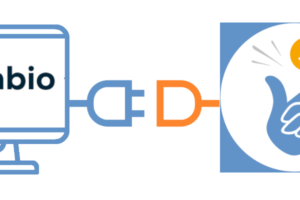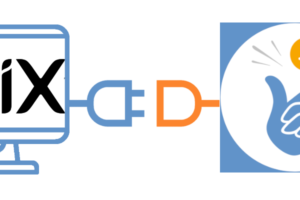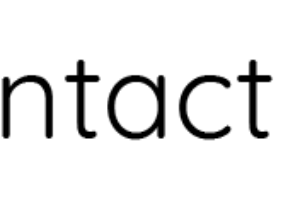CoinTracking integruje Coinsnap

Rejestruj swoje płatności Bitcoin Lightning i udostępniaj je do celów księgowych.
Cointracking, wiodące rozwiązanie do śledzenia transakcji kryptowalutowych i kalkulatora podatkowego, zintegrowało Coinsnap.
CoinTracking to narzędzie do zarządzania portfelami kryptowalut i tworzenia raportów podatkowych.
CoinTracking może być wykorzystywany do rejestrowania wszystkich działań handlowych z kryptowalutami, a tym samym do wypełniania wszystkich obowiązków związanych z dokumentacją podatkową i przygotowywaniem raportów podatkowych.
Handlowcy, którzy otrzymują płatności Bitcoin za pośrednictwem Coinsnap, mogą zaimportować swoje transakcje do CoinTracking i otrzymać raport o swoich obrotach Bitcoin oraz odpowiedni raport podatkowy.
Sprzedawcy, którzy chcą zatrzymać Bitcoiny, otrzymują dokładne zestawienie wartości Bitcoinów w momencie dodania ich do portfela.
Aby wyeksportować transakcje z backendu Coinsnap jako plik CSV, przejdź do sekcji Finanse.
Tam przejdziesz do obszaru Raporty.
W Centrum raportów wybierz okres, dla którego transakcje mają zostać wyeksportowane.
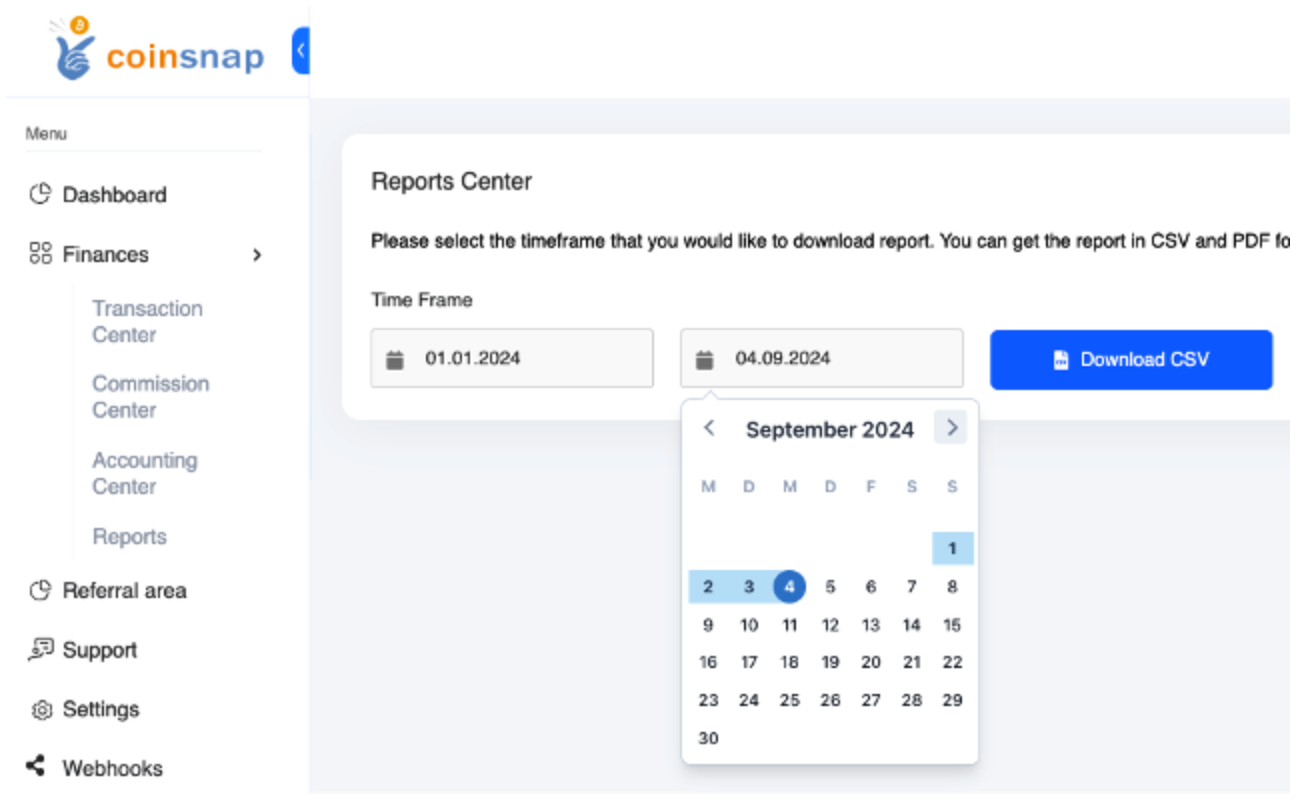
Następnie kliknij Pobierz CSV, a plik CSV zostanie pobrany na Twój komputer. Możesz teraz przesłać pobrany plik CSV do CoinTracking.
Konto CoinTracking
Aby to zrobić, przejdź do witryny Cointracking pod adresem https://cointracking.info/. Jeśli nie masz jeszcze konta, możesz je tam założyć bezpłatnie. Możesz wypróbować CoinTracking i wykorzystać do 200 transakcji za darmo. Jeśli masz więcej transakcji w swoim sklepie internetowym, możesz przejść na wersję płatną. Z kodem rabatowym Coinsnap otrzymasz 10% zniżki. Otrzymasz również tę zniżkę, gdy zdecydujesz się na konto firmowe CoinTracking po raz pierwszy. Po prostu wspomnij, że jesteś z Coinsnap i że masz kod rabatowy.
CoinTracking Import
Po zalogowaniu się do CoinTracking znajdziesz sekcję Transakcje i opcję Dodaj import.

Coinsnap znajdziesz również na alfabetycznej liście licznych giełd kryptowalut:
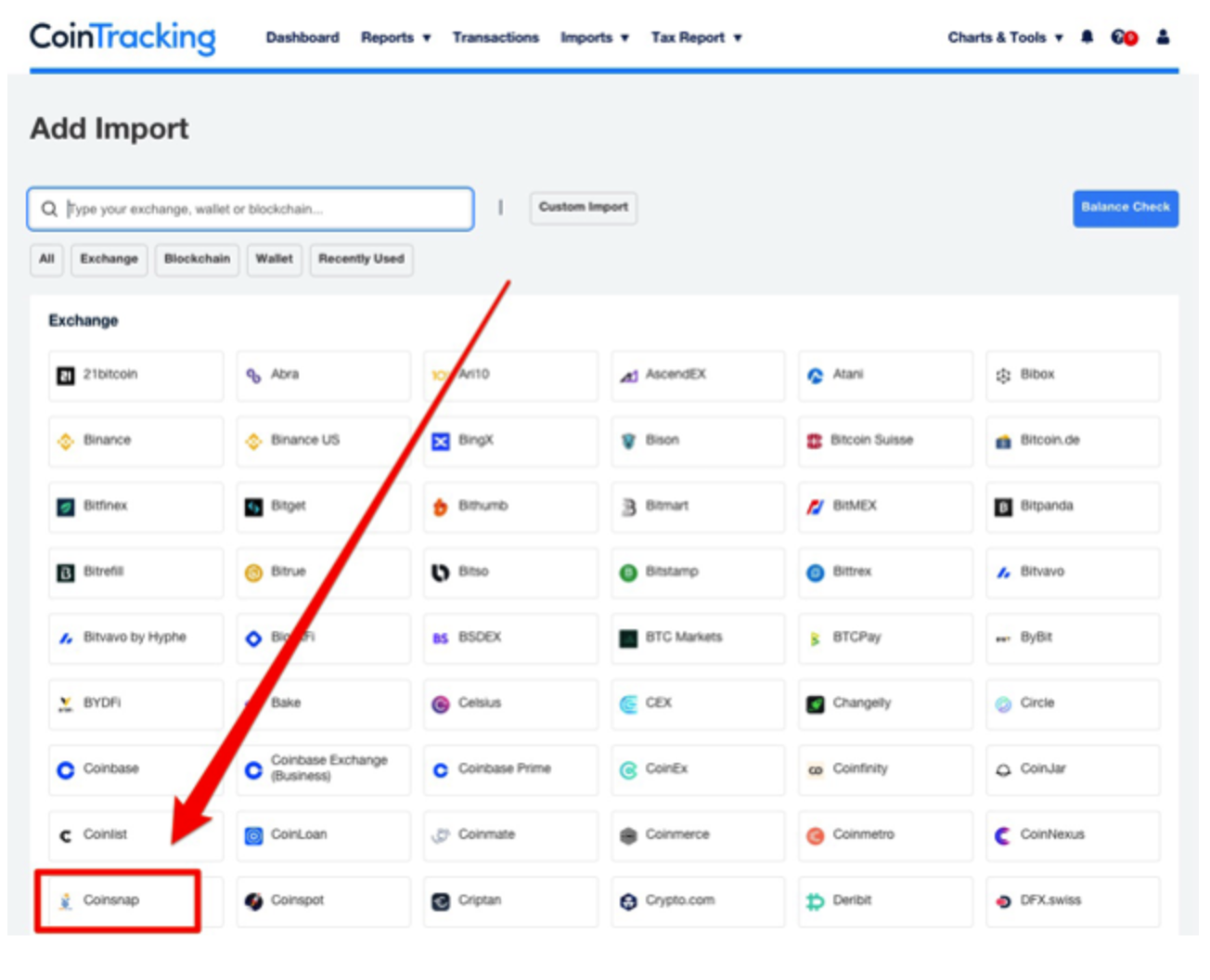
Po wybraniu Coinsnap, plik transakcji Coinsnap może zostać przesłany w formacie CSV.
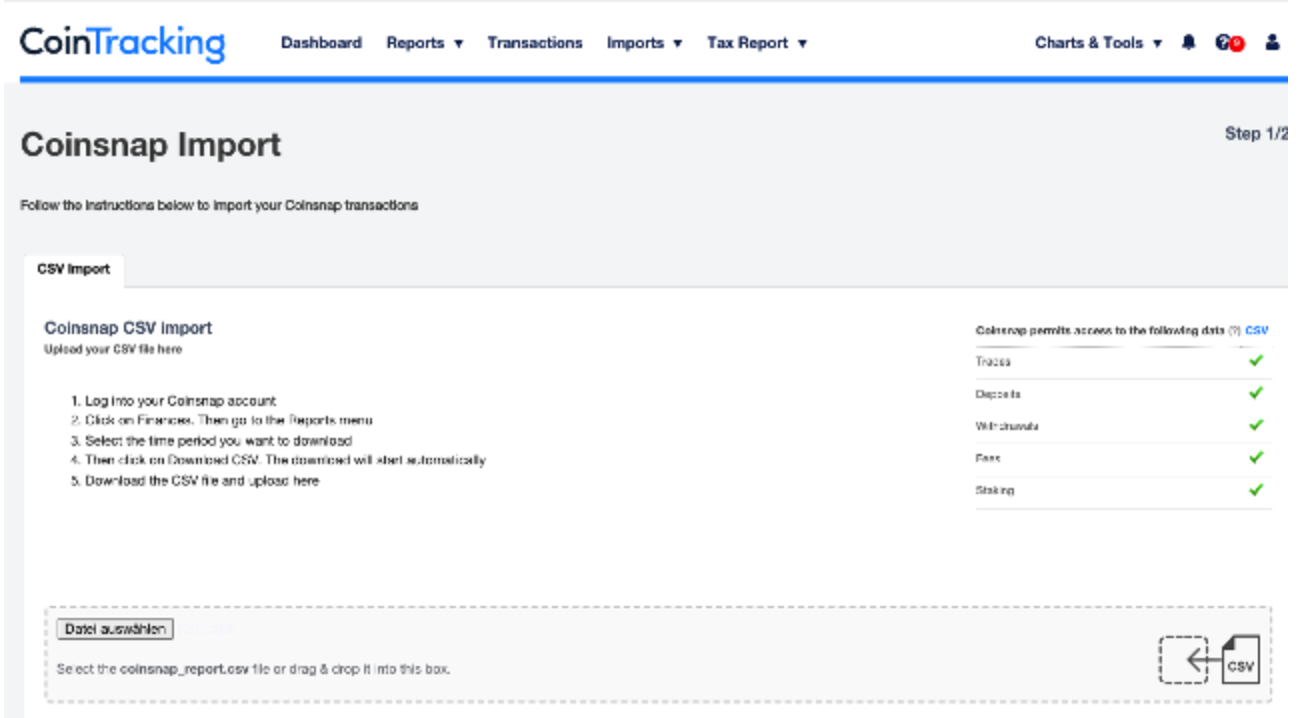
Plik transakcji Coinsnap
Możesz uzyskać plik transakcji Coinsnap w zapleczu Coinsnap. Aby to zrobić, przejdź do menu Finanse, a następnie do podmenu Raporty. Tam wybierz okres, który chcesz wyeksportować jako plik CSV i kliknij Pobierz CSV.
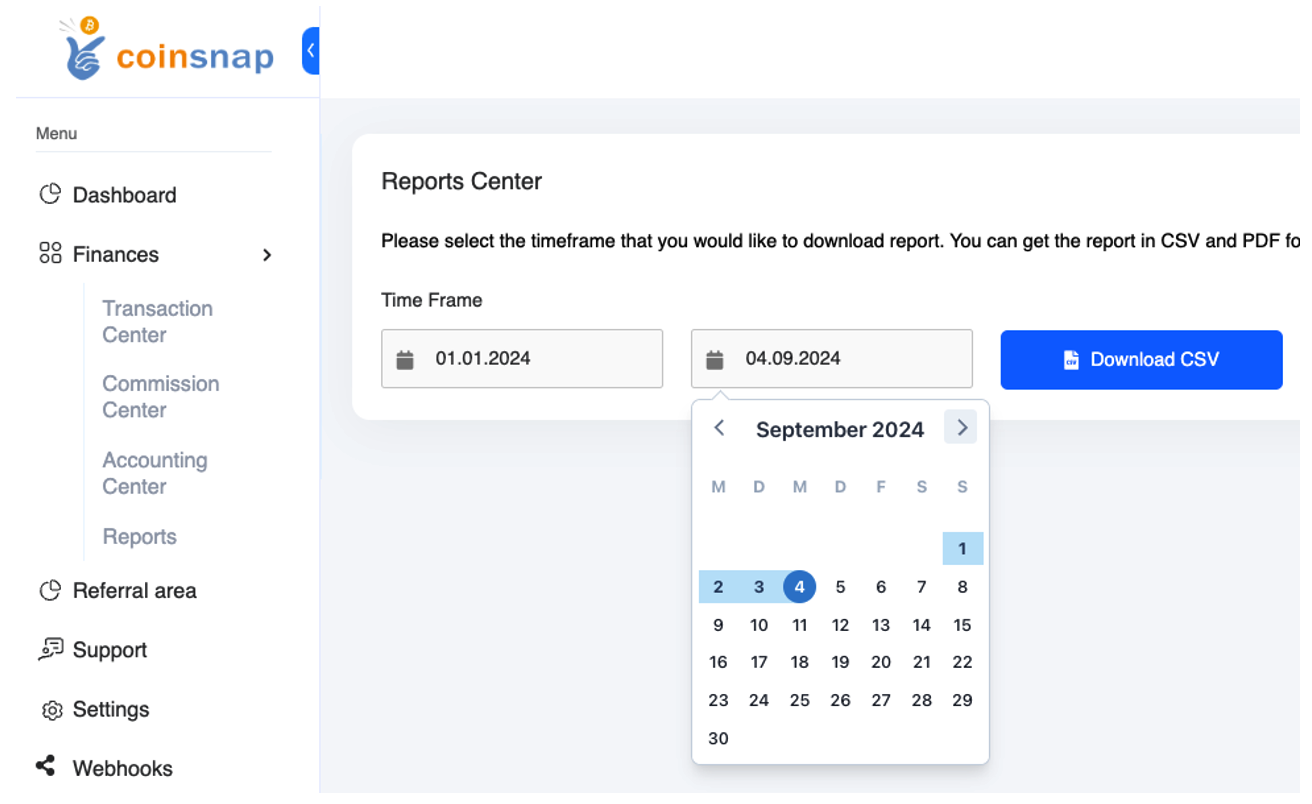
Plik CSV ze wszystkimi transakcjami jest tworzony w tle i automatycznie pobierany na komputer za pośrednictwem przeglądarki. Plik znajduje się w folderze pobierania i zaczyna się od coinsnap-report-csv, po którym następuje wybrany okres. Przechodzimy z powrotem do importu CoinTracking dla plików Coinsnap pod adresem:https://cointracking.info/import/coinsnap/ Tutaj wybieramy plik transakcji Coinsnap i klikamy Kontynuuj import.
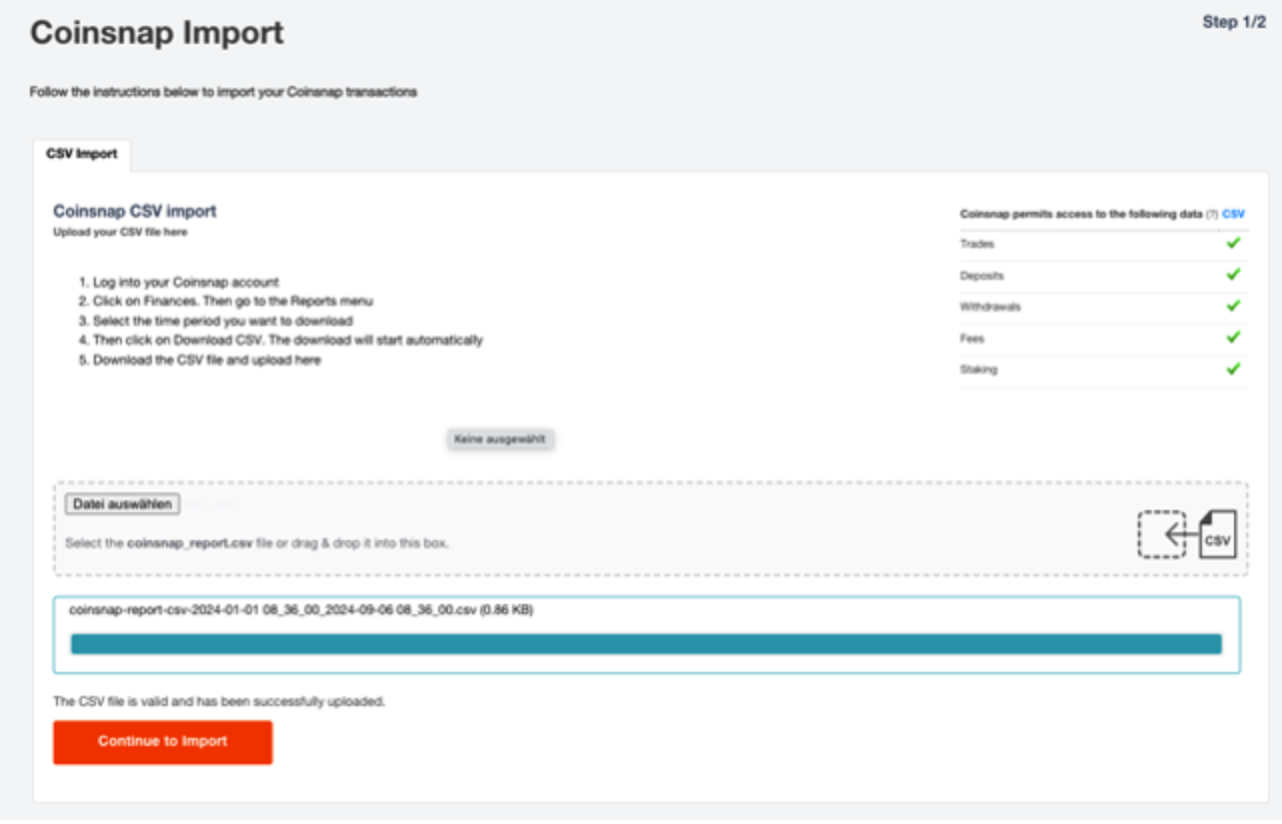
Następnie należy rozpocząć import, klikając przycisk Rozpocznij import.
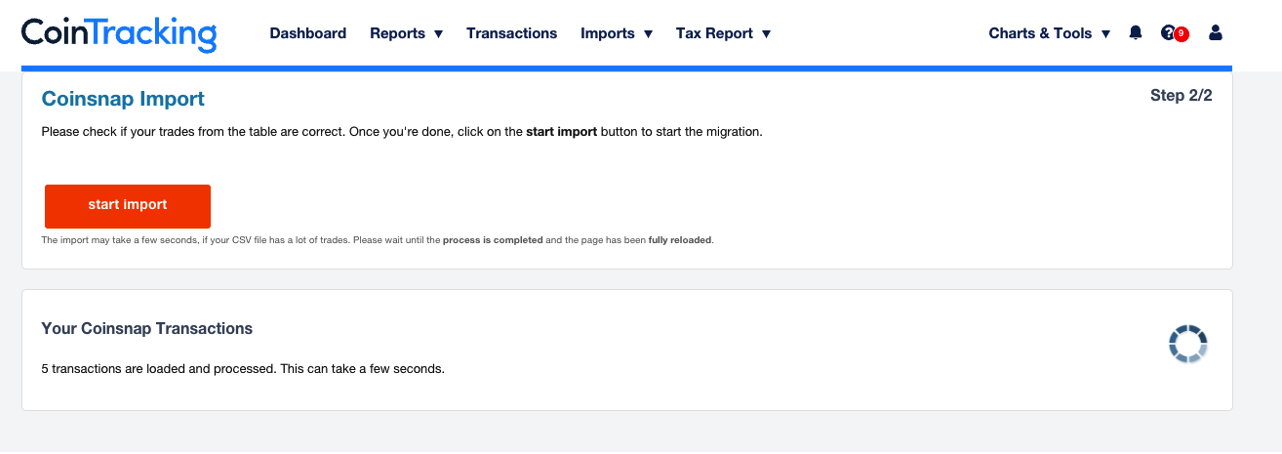
Po zakończeniu importu zostanie to zasygnalizowane zieloną ikoną Coinsnap Import Done.